



geomagic模型怎么变黑了?geomagic怎么设置模型管理器和显示
发布时间:2024-12-21 09: 00: 00
有时候在使用Geomagic的时候,大家会发现一个让人挺头疼的问题——模型怎么变黑了?这是一个相对常见的困扰,尤其是当你正在专心做建模时,突然发现屏幕上的模型变得一片漆黑,这样会让你有点迷茫。但其实,这个问题并不复杂,一旦找对原因就能轻松解决。说实话,很多新手都会碰到类似的困扰,所以,今天我就来聊聊关于geomagic模型怎么变黑了?geomagic怎么设置模型管理器和显示的这些问题,希望大家看完之后,能够很轻松地解决这些问题,工作起来也能更加顺利。
一、geomagic模型怎么变黑了?
首先,模型变黑的情况看似奇怪,但其实它背后通常有几个固定的原因。搞清楚了原因,问题迎刃而解。
1. 显卡驱动问题
大家有没有遇到过这种情况:软件更新过了,或者显卡驱动没及时更新,模型显示就开始不对劲,甚至变黑了?其实,这就是显卡驱动的问题。尤其是那些没有及时更新的显卡驱动,可能就会让你碰到这种显示错误的情况,特别是在做3D建模时,软件需要的图像渲染会受到影响,导致模型一片漆黑。 怎么解决呢? 不难,去显卡厂商的官网或者电脑自带的驱动更新工具里下载并安装最新的驱动程序,通常情况下,问题就能解决。如果更新驱动后问题还没好,可以尝试调整一下软件的图形设置,降低显示质量来减轻显卡压力。
2. 光照设置不对
3D建模中的光照设置也是非常关键的。如果你在建模时调整过光源的位置或者强度,可能会导致某些部分没光照,或者光照强度不够,模型就看起来完全黑了。特别是做精细建模时,光源的配置非常重要。 该怎么解决呢? 可以调整下光源的角度和强度。确保光线能够照射到模型的每个角落。如果光照充足,模型自然就会恢复正常。
3. 法线方向错乱
法线是指模型表面朝向的方向,如果它们出问题了,光线就无法正确照射到表面,导致模型显示异常,甚至看不见。特别是从外部导入模型时,有些模型的法线方向会出现问题,导致显示时有的地方完全黑掉。 怎么修复呢? 在Geomagic里,你可以重新计算法线方向。重新计算后,法线朝正确的方向,光照就能正常工作,模型也就会恢复原样。
4. 显示模式切换了
有时候可能不小心切换到某些显示模式,比如线框模式或者点云模式。这些模式下,模型显示的方式很简单,甚至可能就黑了,看起来没有任何细节。特别是点云模式,模型显示的是一些稀疏的点,完全看不清楚。 怎么调整呢? 只要把显示模式切换成“实体模式”就行了。实体模式会展示完整的模型,不会出现黑屏的情况。
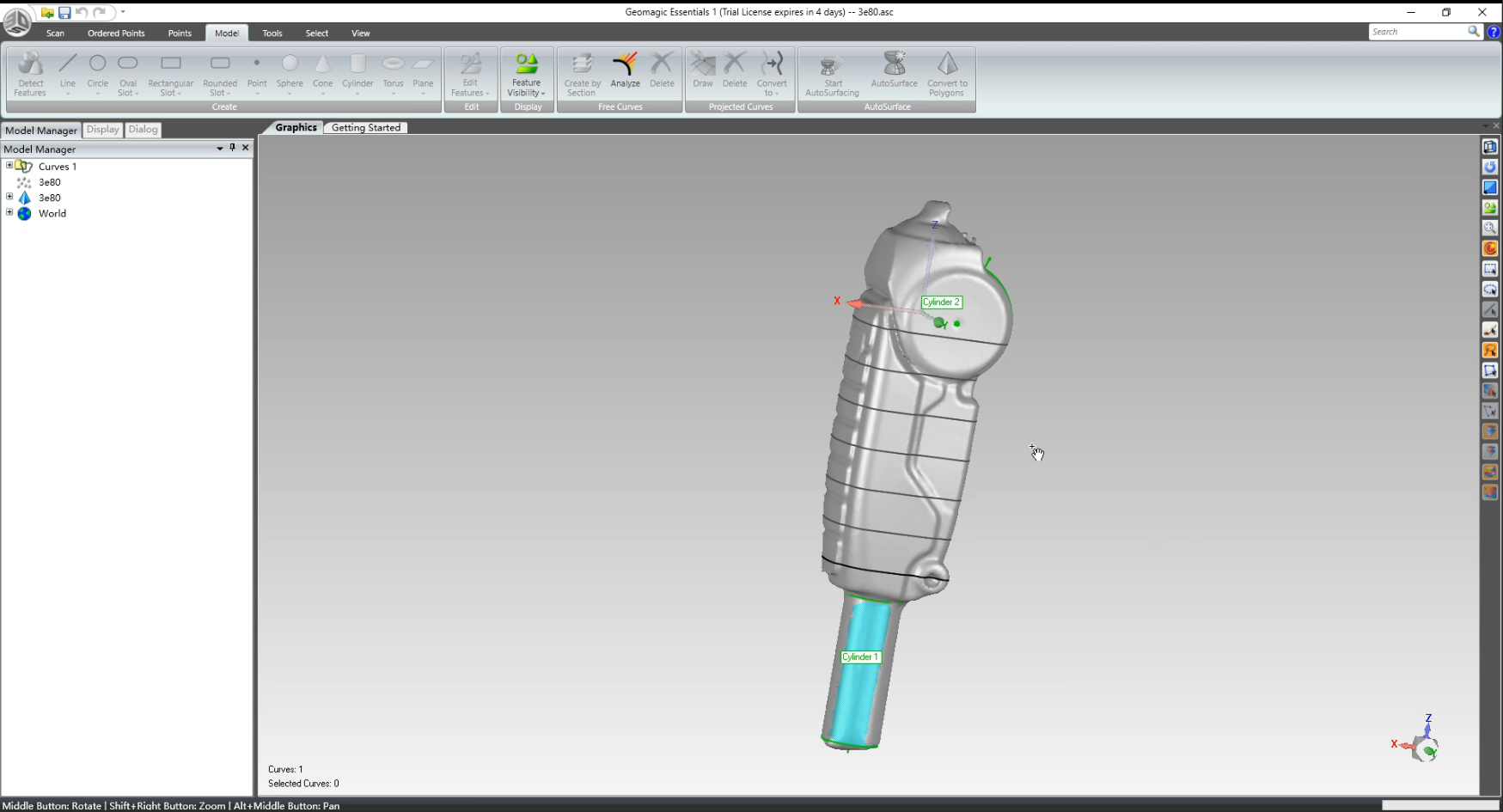
二、geomagic怎么设置模型管理器和显示
除了模型变黑的问题,很多人还会问,Geomagic的模型管理器和显示选项怎么设置才能更顺畅地工作呢?其实,学会合理设置这些功能,能让你在使用软件时更加得心应手,效率也能提高不少。
1. 模型管理器的使用
对于那些需要处理大量文件的用户来说,模型管理器是一个特别有用的工具。你可能会有很多模型文件需要同时处理,如果没有一个良好的管理方式,搞不好就会乱套。不过别担心,Geomagic的模型管理器能够帮你轻松管理这些文件。 怎么操作呢? 进入软件后,打开“模型管理器”窗口,你导入的所有文件都会列在这里。你可以给文件分类、加标签,甚至用不同颜色标记,这样一来,找到你需要的文件就特别方便。尤其是当你做复杂项目时,这个管理工具真的是一大帮手。
2. 显示模式的设置
显示模式对建模过程的影响也不小。不同的模式适合不同的操作需求:如果你要看整体效果,就选“实体模式”;如果在处理点云数据,点云模式就是最合适的;如果你在检查模型的框架,线框模式会更有帮助。 怎么切换显示模式? 在软件的界面里,右上角有一个显示模式的选择框。你可以根据自己的需求来切换模式。如果你在查看细节,切换到“实体模式”最合适。
3. 光照的调整
光照设置对于模型效果至关重要。合理的光照能让你清晰地看到模型的细节,反之,如果光照太差,模型的某些地方就看不清楚,影响工作。 怎么调整光照? 在Geomagic中,你可以直接调整光源的位置、强度和角度。你可以增加光源数量,或者调高光源强度,让模型的每个部分都能均匀受到照明。
4. 视角的调整
调整视角也能提高建模的效率。尤其是在处理复杂的模型时,合适的视角能让你看到更多细节,做出更精确的调整。 怎么调整视角? 你可以用鼠标旋转模型,或者在软件提供的预设视角中选择一个合适的角度。如果你想看模型的某个特定角度,直接点击预设视角即可。
通过合理的设置模型管理器和显示选项,你会发现工作效率提升了不少,整个建模过程也会更加顺畅。

三、geomagic wrap点云数据逆向怎么建模
如果你有点云数据需要处理,Geomagic Wrap是一个非常强大的工具,专门用来做点云数据的逆向建模。如果你刚好有3D扫描数据,Geomagic Wrap能帮你把这些点云数据转成高质量的3D模型,而且还可以进一步优化模型的细节。
1. 导入点云数据
第一步就是把点云数据导入到Geomagic Wrap。点云数据通常来自3D扫描仪,这些数据往往包含了大量的点,但是数据有时候会不完整或者有噪声。 怎么导入呢? 打开Geomagic Wrap,点击“导入点云”选项,选择你需要的点云数据文件。导入后,检查数据质量,看看有没有噪声或者缺失部分。你可以手动清理掉无效的数据,保证点云数据的质量。
2. 清理点云数据
点云数据可能包含一些不必要的噪声点,这些点会影响建模质量。为了让数据更加干净,通常我们会清理掉这些不需要的点。 怎么清理呢? 在Geomagic Wrap中,你可以使用“清理工具”,删除无效点。你还可以用一些修补工具,填补缺失部分,让数据更加完整。
3. 生成3D模型
点云数据清理完后,就可以开始生成3D模型了。Geomagic Wrap提供了不同的建模方法,你可以根据实际需要选择合适的建模方式。 怎么生成? 在软件中选择适合的建模方法(如曲面建模或实体建模),生成3D模型。你可以根据需要进一步修改和优化。
4. 优化和修复模型
生成的3D模型可能不完全完美,有些地方可能会有缺陷。这个时候,你可以利用Geomagic Wrap中的优化和修复工具进行调整,确保最终的模型符合要求。 怎么修复呢? 使用软件中的修复功能,平滑模型表面,填补空缺,调整细节,直到模型完美。
通过Geomagic Wrap,你可以轻松将点云数据转化为高质量的3D模型,完成逆向建模。
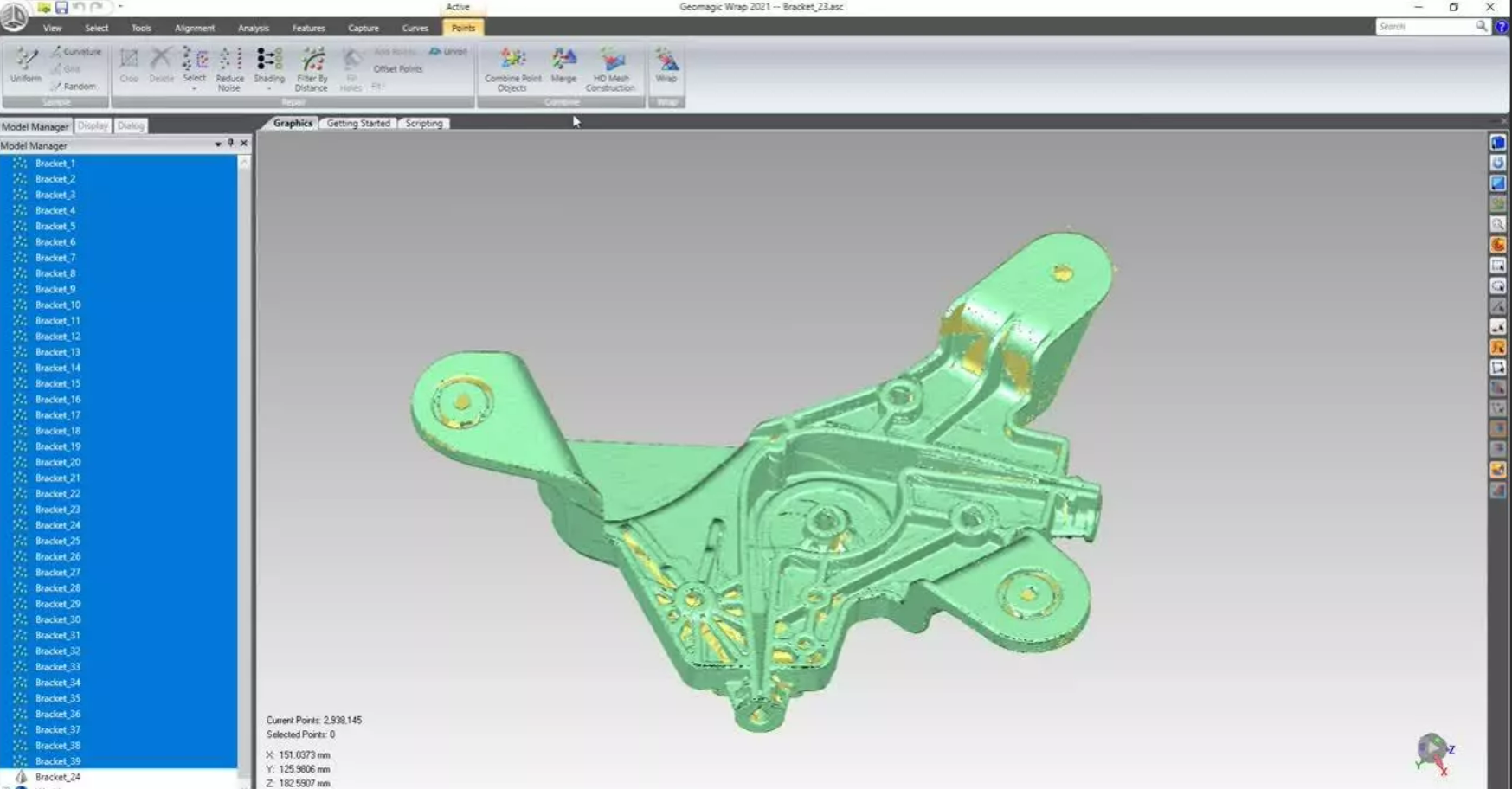
四、总结
geomagic模型怎么变黑了?geomagic怎么设置模型管理器和显示的问题,今天就先聊到这儿了。希望你们看完之后,能够轻松解决这些困扰,提升工作效率,顺利完成每一个建模任务。
展开阅读全文
︾
标签:Geomagic软件,Geomagic Wrap软件,Geomagic Control X软件
读者也访问过这里:读者也喜欢这些内容:
-
Geomagic control如何测表面积 Geomagic control模型管理器怎么打开
在工业检测与三维质量控制领域,Geomagic control作为一款功能全面的三维检测软件,广泛应用于制造业、逆向工程、精密测量等场景。其支持高精度对比、几何分析、统计报告生成等一整套数字化检测流程。许多用户在使用过程中常常需要进行模型表面积的测量与管理操作,其中“Geomagic control如何测表面积”以及“Geomagic control模型管理器怎么打开”是两个极其常见的问题。为了更高效地使用软件功能,本文将详解操作步骤及注意事项,并进一步扩展说明Geomagic control如何生成检测报告图纸并输出PDF格式,为用户建立起完整的数据分析与文档输出能力体系。...
阅读全文 >
-

Geomagic怎么处理三边面 如何用Geomagic设计复杂曲面
在三维建模和逆向工程领域,Geomagic始终是一款强大而专业的工具,尤其适用于点云处理、曲面重建和复杂几何建模。很多工程师在处理扫描数据时经常遇到“三边面”较多的模型,这些面片往往会影响后续建模精度与面片光顺度。...
阅读全文 >
-
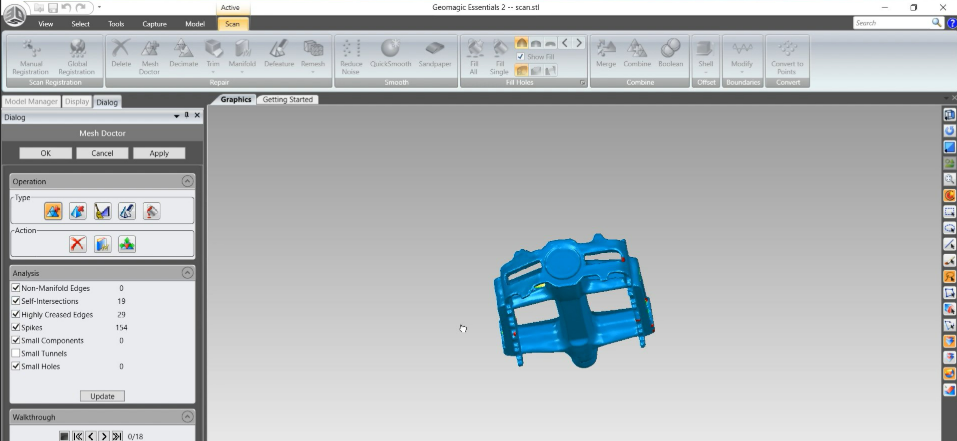
Geomagic导入点云显示不完整?Geomagic导入点云怎么设置格式
在用Geomagic导入点云数据的b时候,有时候数据怎么都导不进去,或者导进去了模型不对。我觉得这个问题其实挺有代表性的,毕竟点云数据本身就是三维建模的基础,如果导入过程出了问题,那后续的建模工作就很难顺利进行了。...
阅读全文 >
-

Geomagic怎么对比两个模型偏差?Geomagic偏差如何分析
今天聊一个特别实用的话题,就是怎么在 Geomagic 里对比两个模型的偏差。如果你是做逆向工程或者从事精密设计的,这个功能很有用!通过它,你可以快速发现设计和实际模型之间的差距,进而做出优化调整。...
阅读全文 >


